Page 299 of 356
297
04
7
6
5
4
3
2
1
AJOUTER UNE ÉTAPE
Saisir par exemple une nouvelleadresse.
Une
fois la nouvelle adresse saisie, sélectionner «OK» et appuyer sur la molette pour valider.
Sélectionner «Recalculer itinéraire»et appuyer sur la molette pour
valider.
Appu
yer sur la touche NAV.
Appu
yer à nouveau sur la touche
NAV ou sélectionner la fonctionMenu «Navigation» et appuyer sur la
molette pour valider.
Sélectionner la fonction «Ajouter étape» (5 étapes maximum) et appuyer sur la molette pour valider.
Sélectionner la fonction «Etapes» et appuyer sur la molette pour valider.
OK Saisir nouvelle adress
e
Ajouter étape
Etapes
Menu «Navigation»
Recalculer itinéraire
L’étape doit être franchie ou supprimée pour que le guidage puissecontinuer vers la destination suivante. Sinon, le WIP Nav vous
ramènera systématiquement à l’étape précédente. Des étapes peuvent être a
joutées à l’itinéraire une fois la destination choisie.
NAVIGATION - GUIDAGE
Page 300 of 356
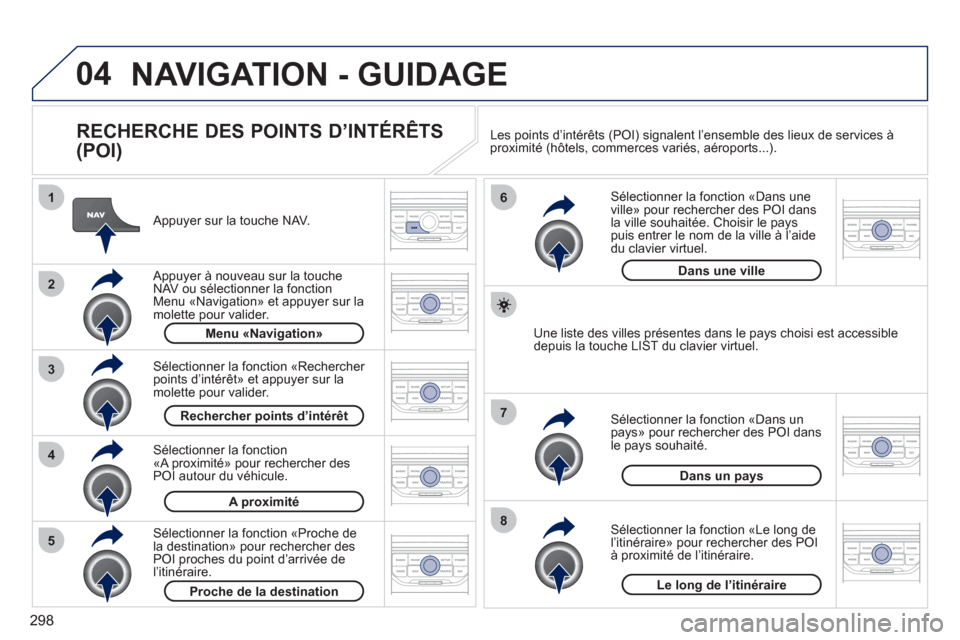
298
04
8
6
7
4
3
5
2
1
NAVIGATION - GUIDAGE
RECHERCHE DES POINTS D’INTÉRÊTS
(POI)
Appuyer sur la touche NAV.
Appuyer à nouveau sur la toucheNAV ou sélectionner la fonction Menu «Navigation» et appuyer sur la molette pour valider.
Sélectionner la fonction
«A proximité» pour rechercher des
POI autour du véhicule.
Sélectionner la fonction «Rechercher points d’intérêt» et appuyer sur la molette pour valider. Menu «Navigation
»
Rechercher points d’intérêt
A proximité
Sélectionner la fonction «Dans uneville» pour rechercher des POI dans
la ville souhaitée. Choisir le pays puis entrer le nom de la ville à l’aidedu clavier virtuel.
Sélectionner la fonction «Le long de
l’itinéraire» pour rechercher des POI
à proximité de l’itinéraire.
Sélectionner la fonction «Dans un pays» pour rechercher des POI dans
le pays souhaité.
Sélectionner la fonction «Proche dela destination» pour rechercher des POI proches du point d’arrivée de
l’itinéraire.
Proche de la destinationLe long de l’itinéraire
Dans un pays
Dans une ville
Une liste des villes présentes dans le pays choisi est accessible
depuis la touche LIST du clavier virtuel. Les points d’intérêts
(POI) signalent l’ensemble des lieux de services à
proximité (hôtels, commerces variés, aéroports...).
Page 301 of 356
299
04NAVIGATION - GUIDAGE
LISTE DES PRINCIPAUX POINTS D’INTÉRÊTS (POI)
* Selon disponibilité pays. Cette icône a
pparaît lorsque plusieurs POI sont regroupés dans la même zone. Un zoom sur cet
icône permet de détailler les POI.
Page 302 of 356
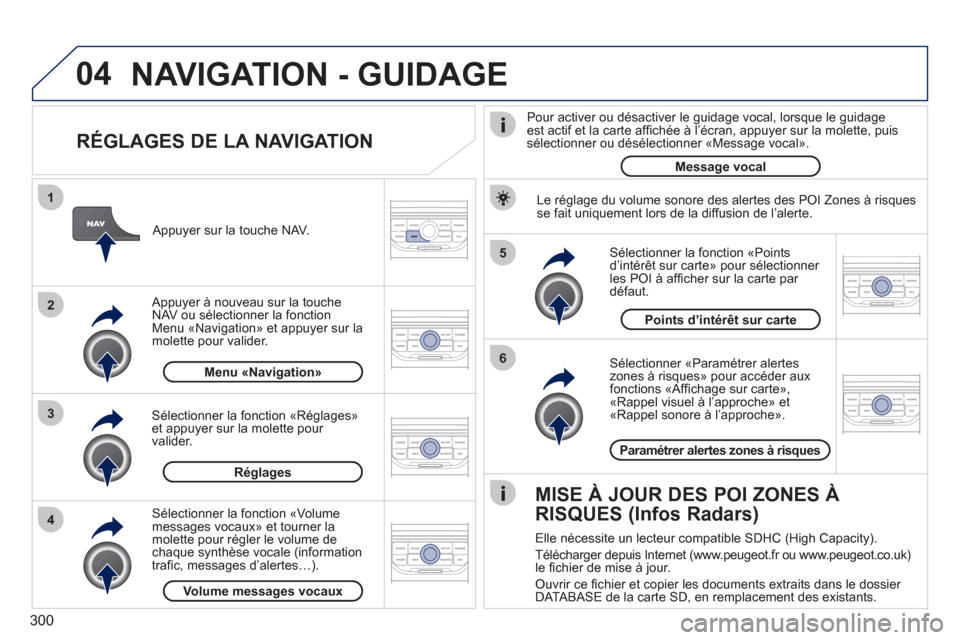
300
04
5
6
3 2 1
4
RÉGLAGES DE LA NAVIGATION
Sélectionner «Paramétrer alerteszones à risques» pour accéder aux fonctions «Affi chage sur carteª,
´Rappel visuel ‡ líapprocheª et
´Rappel sonore ‡ líapprocheª.
SÈlectionner la fonction ´Points
díintÈrÍt sur carteª pour sÈlectionner les POI ‡ affi cher sur la carte par défaut.
Appu
yer sur la touche NAV.
Appu
yer à nouveau sur la touche
NAV ou sélectionner la fonctionMenu «Navigation» et appuyer sur la
molette pour valider.
Sélectionner la fonction «Ré
glages» et appuyer sur la molette pour
valider.Points d’intérêt sur cart
e
Réglages
Paramétrer alertes zones à risques
Menu «Navigation»
NAVIGATION - GUIDAGE
Sélectionner la fonction «Volumemessages vocaux» et tourner la
molette pour régler le volume dechaque synthèse vocale (information
trafi c, messages d’alertes…).
Volume messages vocaux
Le réglage du volume sonore des alertes des POI Zones à risques se fait uniquement lors de la diffusion de l’alerte.
MISE À JOUR DES POI ZONES À
RISQUES (Infos Radars)
Elle nécessite un lecteur compatible SDHC (High Capacity).
Téléchar
ger depuis Internet (www.peugeot.fr ou www.peugeot.co.uk)
le fi chier de mise à jour.
Ouvrir ce fi chier et copier les documents extraits dans le dossier
DATABASE de la carte SD, en remplacement des existants.
Pour activer ou d
ésactiver le guidage vocal, lorsque le guidage est actif et la carte affi chée à l’écran, appuyer sur la molette, puis sélectionner ou désélectionner «Message vocal».
Message vocal
Page 303 of 356
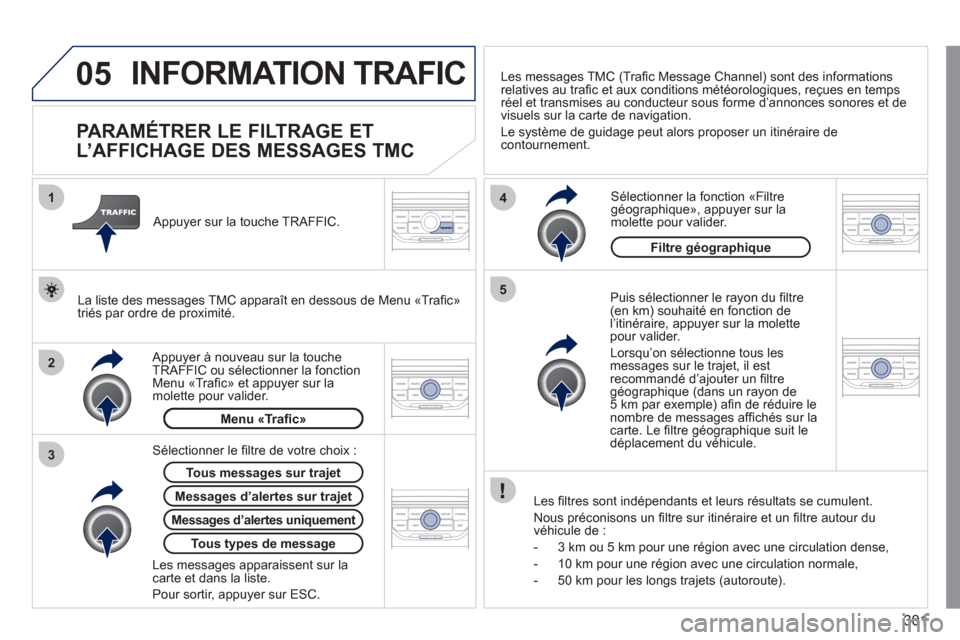
301
05
2 1
3
4
5
INFORMATION TRAFIC
PARAMÉTRER LE FILTRAGE ET
L’AFFICHAGE DES MESSAGES TMC
Puis sélectionner le rayon du fi ltre(en km) souhaitÈ en fonction de líitinÈraire, appuyer sur la molette pour valider.
Lorsqu
íon sÈlectionne tous lesmessages sur le trajet, il est recommandÈ díajouter un fi ltre
gÈographique (dans un rayon de
5 km par exemple) afi n de rÈduire lenombre de messages affi chÈs sur la carte. Le fi ltre géographique suit le
déplacement du véhicule.
Les fi ltres sont indé
pendants et leurs résultats se cumulent.
Nous
préconisons un fi ltre sur itinéraire et un fi ltre autour du
véhicule de :
- 3 km ou 5 km pour une ré
gion avec une circulation dense,
- 10 km pour une ré
gion avec une circulation normale,
- 50 km pour les longs trajets
(autoroute).
Appu
yer à nouveau sur la touche
TRAFFIC ou sélectionner la fonction Menu «Trafi cª et appuyer sur la
molette pour valider.
Appu
yer sur la touche TRAFFIC.
Les messages TM
C (Trafi c Message Channel) sont des informations relatives au trafi c et aux conditions mÈtÈorologiques, reÁues en temps rÈel et transmises au conducteur sous forme díannonces sonores et devisuels sur la carte de navigation.
Le s
ystËme de guidage peut alors proposer un itinÈraire de contournement.
SÈlectionner la fonction ´FiltregÈographiqueª, appuyer sur lamolette pour valider.
Tous messages sur trajet
La liste des messages TMC apparaît en dessous de Menu «Trafi c»
triés par ordre de proximité.
Messa
ges d’alertes sur trajet
Menu «Trafi c»
Sélectionner le fi ltre de votre choix :
Messages d’alertes uniquementt
Tous types de message
Les messages apparaissent sur lacarte et dans la liste.
Pour sortir, appu
yer sur ESC. Filtre
géographique
Page 314 of 356
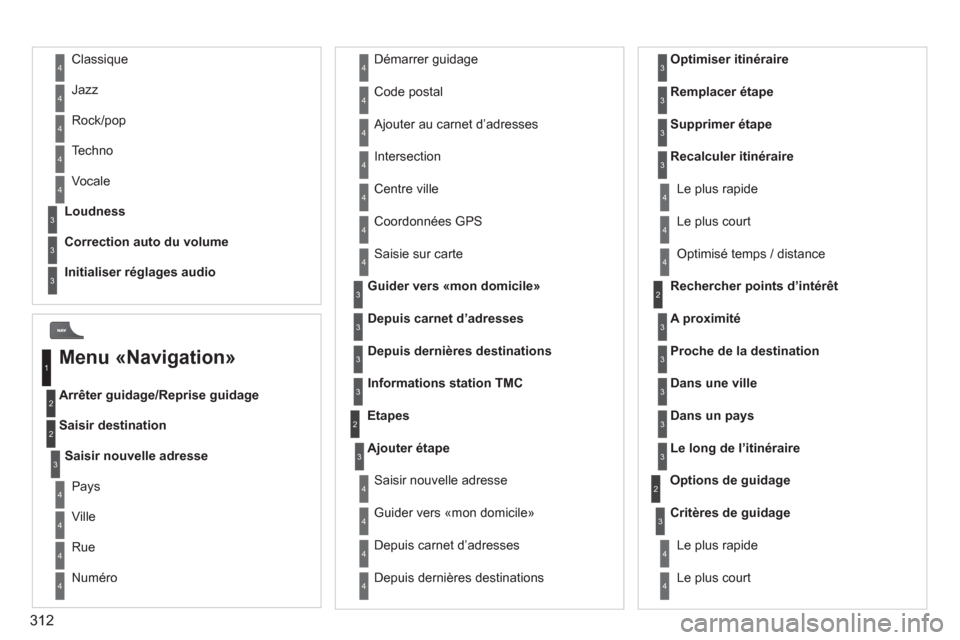
312
Arrêter guidage/Reprise guidage
Saisir destination
Coordonnées GPS
Saisie sur carte
Etapes
Ajouter étape
Guider vers «mon domicile»
Depuis carnet d
’adressesOptimiser itinérair
e
Depuis dernières destinations Remplacer étap
e
Supprimer étape
Recalculer itinéraire
Le plus rapide
Le
plus court
Optimisé temps / distance
Rechercher points d’intérêt
A proximit
é
Options de guidage
Critères de
guidage
Le plus court Le plus rapide
Menu «Navigation»
Ville
Rue
Saisir nouvelle adresse
Pays
Guider vers «mon domicile»
Centre ville
N
uméro
Démarrer guidage
Code
postal
A
jouter au carnet d’adresses
Int
ersection
Saisir nouvelle adresse
Proche de la destination
Dans une ville
Dans un pays
Le long de l’itinéraire
Depuis carnet d’adresses
3
3
Depuis dernières destinations
Informations station TM
C
Loudness
Correction auto du volum
e
Initialiser réglages audio
3
3
3
1
2
4
4
4
4
4
4
4
4
4
4
4
3
2
3
3
2
3
4
4
4
4
3
3
3
3
4
4
4
2
4
2
3
3
3
3
3
3
4
Classique
Jazz
Rock/pop
Techno
Vocale
4
4
4
4
4
Page 319 of 356
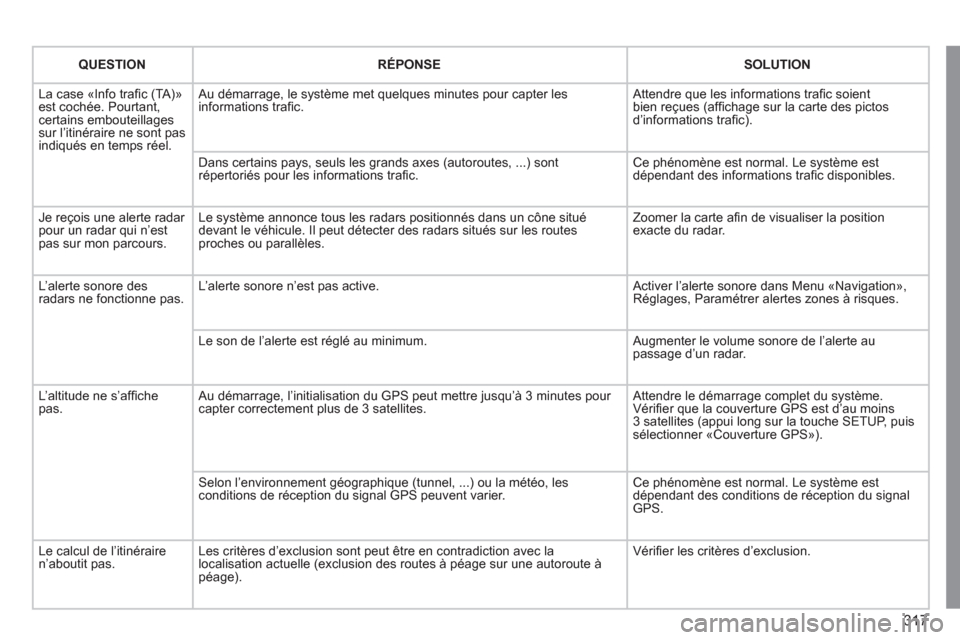
317
QUESTIONRÉPONSESOLUTION
La case «Info trafi c (TA)ª est cochÈe. Pourtant,certains embouteillages sur líitinÈraire ne sont pas
indiquÈs en temps rÈel. Au dÈmarra
ge, le systËme met quelques minutes pour capter les
informations trafi c. Attendre que les informations trafi c soient
bien reÁues (affi chage sur la carte des pictos
díinformations trafi c).
Dans certains pa
ys, seuls les grands axes (autoroutes, ...) sont rÈpertoriÈs pour les informations trafi c. Ce phÈnomËne est normal. Le systËme est
dÈpendant des informations trafi c disponibles.
Je reÁois une alerte radar
pour un radar qui níest pas sur mon parcours.Le s
ystËme annonce tous les radars positionnÈs dans un cÙne situÈ
devant le vÈhicule. Il peut dÈtecter des radars situÈs sur les routes proches ou parallËles. Zoomer la carte a
fi n de visualiser la position exacte du radar.
L
íalerte sonore desradars ne fonctionne pas.Líalerte sonore níest pas active. Activer líalerte sonore dans Menu ´Navigationª, RÈglages, ParamÈtrer alertes zones ‡ risques.
Le son de l
íalerte est rÈglÈ au minimum. Augmenter le volume sonore de líalerte aupassage díun radar.
Lí
altitude ne síaffi che pas. Au démarrage, l’initialisation du GPS peut mettre jusqu’à 3 minutes pour capter correctement plus de 3 satellites. Attendre le démarrage complet du système.Vérifi er que la couverture GPS est díau moins
3 satellites (appui long sur la touche SETUP, puis sÈlectionner ´Couverture GPSª).
Selon líenvironnement
gÈographique (tunnel, ...) ou la mÈtÈo, lesconditions de rÈception du signal GPS peuvent varier. Ce phÈnomËne est normal. Le systËme est
dÈpendant des conditions de rÈception du signal GPS.
L
e calcul de líitinÈraire níaboutit pas. Les critËres díexclusion sont peut Ítre en contradiction avec lalocalisation actuelle (exclusion des routes ‡ pÈage sur une autoroute ‡
pÈage). V
Èrifi er les critËres díexclusion.
Page 328 of 356

326
05
1
1
2
3
LECTEUR USB - WIP PLUG
Le système constitue des listes de lecture (mémoire temporaire)dont le temps de création dépend de la capacité de l’équipementUSB.
Les autres sources sont accessibles pendant ce temps.
Les listes de lecture sont actualisées à chaque coupure du contact
ou connexion d’une clé USB.
Lors d
’une première connexion, le classement proposé est unclassement par dossier. Lors d’une reconnexion, le système de classement préalablement choisi est conservé. Branchez la cl
é à la prise, directement ou àl’aide d’un cordon. Si l’autoradio est allumé, la source USB est détectée dès sa connexion. La lecture commence automatiquement après un
temps qui dépend de la capacité de la clé USB.
Les
formats de fi chier reconnus sont .mp3(mpeg1 layer 3 uniquement), .wma (standard 9uniquement, compression de 128 kbit/s), .wavet .ogg.
Les pla
ylists acceptÈes sont de type m3u, .pls, .wpl.
Ce boÓtier est composÈ díun port USB et díune
prise Jack *
. Les fi chiers audio sont transmis
díun Èquipement nomade tel quíun baladeur
numÈrique ou une clÈ USB, ‡ votre WIP Sound,pour Ítre ÈcoutÈs via les haut-parleurs du
vÈhicule.
ClÈ USB (1.1, 1.2 et 2.0) ou IpodÆ
de gÈnÈration Æ
5 ou supÈrieures :
- les clÈs
USB doivent Ítre formatÈes en FAT
ou FAT 32 (NTFS non supportÈ),
- le cordon de l
íIpodÆest indispensable, Æ
- la navigation dans la base de fi chier se fait ‡líaide des commandes au volant,
- le logiciel IPod doit Ítre mis ‡ jou
r
rÈguliËrement pour une meilleure connexion.La liste des Èquipements compatibles et les taux de compressions
supportÈs sont disponibles auprËs du rÈseau PEU
GEOT.
UTILISER LA PRISE USB - WIP PLUG
CONNEXION D’UNE CLÉ USB
Autres lecteurs Ipod®
de générations®
précédentes et lecteurs utilisant le protocoleMTP * :
- lecture seule par cordon Jack-Jack
(non fourni),
- la navi
gation dans la base de fi chier se fait à
partir de l’appareil nomade.
*
Selon véhicule.